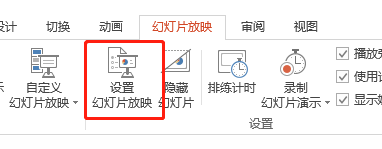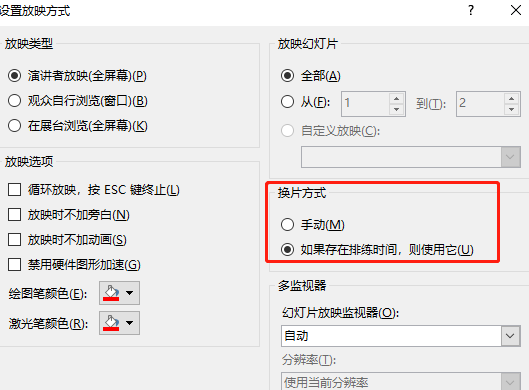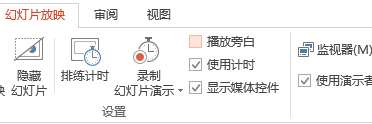ppt如何自动播放到下一页?怎么设置幻灯片自动切换播放效果? |
您所在的位置:网站首页 › 如何取消幻灯片自动切换到下一张 › ppt如何自动播放到下一页?怎么设置幻灯片自动切换播放效果? |
ppt如何自动播放到下一页?怎么设置幻灯片自动切换播放效果?
|
在制作幻灯片页面的过程中,可以通过设置放映方式,自动切换自动播放的效果,为演示过程带来一些方便。本文小编来教大家如何在ppt中设置自动切换页面播放效果。
1、首先我们需要从电脑中找到ppt应用程序,双击打开,在弹出的窗口中点击【空白演示文稿】,进入到制作界面中去。
2、在编辑页面中制作排版演示内容,或是直接导入已有的幻灯片内容。 3、从菜单栏中点击【幻灯片放映】选项,在属性栏中选择【设置幻灯片放映】图标,打开“设置放映方式”对话框。
4、在“设置放映方式”窗口中找到【换片方式】一栏,并从列表中选中“如果存在排练时间,则使用它”命令,点击确定。
5、将属性栏再次切换至【幻灯片放映】功能版块,在属性栏中勾选【使用计时器】、【显示媒体控件】选项。
6、点击【动画】菜单选项,我们可以在添加动画效果列表中,选择一个合适的幻灯片页面切换动画效果,以增加切换页面的趣味性。 7、在“换片方式”一栏中,取消【单击鼠标时】 的动作,再勾选【设置自动换片时间】,并手动调整或输入时间参数。 8、设置完成后,我们可以点击【预览】命令,或直接按F5键,预览查看幻灯片页面的自动切换播放效果。 以上就是关于如何在ppt中设置自动切换幻灯片页面的方法和步骤。了解掌握幻灯片放映方式的设置方法,以及换片方式的设置技巧,可以快速实现幻灯片页面的自动放映效果。 

 微信扫码,学习更方便
微信扫码,学习更方便
 现在报名赠千元剪辑大礼包
现在报名赠千元剪辑大礼包
 视觉设计
PPT
动画效果
视觉设计
PPT
动画效果
|
【本文地址】
今日新闻 |
推荐新闻 |